
Of u nu een computer deelt met andere familieleden of vrienden thuis, of computers in een zakelijke omgeving beveiligt, er kunnen veel redenen zijn waarom u de programma's, gegevens en instellingen op de computers moet beschermen.
Dit artikel presenteert meerdere manieren om een Windows 7-computer te vergrendelen, afhankelijk van het type gebruik dat door de gebruikers wordt gebruikt. Mogelijk moet u een combinatie van verschillende van de volgende methoden gebruiken om uw programma's, gegevens en instellingen te beschermen.
Beperk welke programma's een gebruiker kan uitvoeren
Als je kinderen hebt die je computer gebruiken en je hebt programma's op de computer waarvan je niet wilt dat ze ermee knoeien, dan kun je ze beperken tot het gebruik van alleen bepaalde programma's. Stel dat uw kind de neiging heeft om games op de computer te spelen in plaats van zijn huiswerk te maken. Jij kan stel regels in AppLocker in de Groepsbeleid-editor dat voorkomt dat alle spellen worden uitgevoerd.
OPMERKING: De Groepsbeleid-editor is niet beschikbaar in de Home-versies van Windows 7.
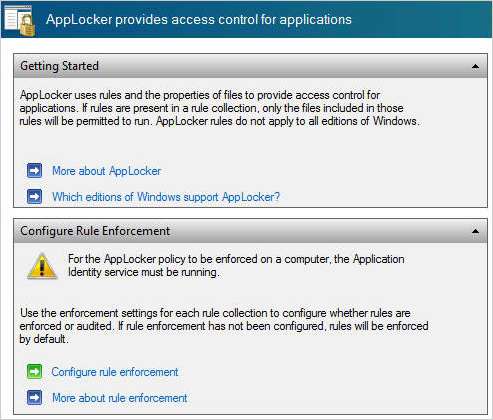
Vergrendel de Firefox-webbrowser
Als u de websites wilt beperken die uw kind of andere familieleden of vrienden kunnen bezoeken tijdens het surfen op uw computer, kunt u de Openbare Fox extensie in Firefox om downloads en websites te blokkeren en te voorkomen dat er wijzigingen in de browser worden aangebracht. Het vergrendelt add-ons, voorkeuren, over: configuratie-instellingen en bladwijzers. U past een wachtwoord toe op de extensie, zodat gebruikers deze beperkingen niet kunnen uitschakelen.
OPMERKING: u kunt ervoor zorgen dat uw kind of andere gebruiker alleen Firefox gebruikt, zodat u kunt profiteren van de bescherming van Public Fox.
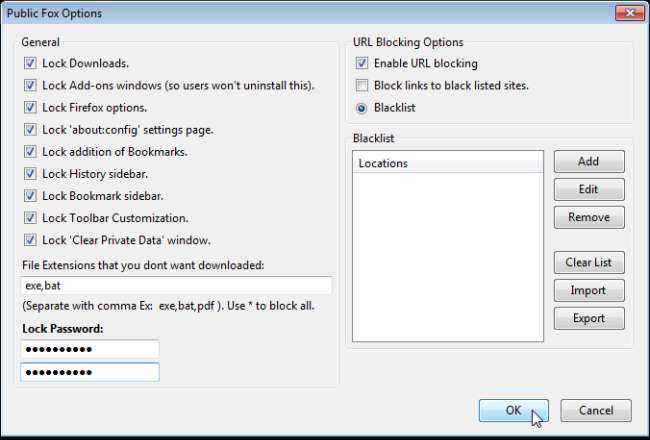
Vergrendel uw Windows-account op aanvraag
Als u bent aangemeld, maar de computer enige tijd moet verlaten, kunt u uw account snel vergrendelen, zodat niemand er toegang toe heeft. Voer hiervoor een van de volgende handelingen uit:
- Druk tegelijkertijd op de Windows-logotoets en de letter ‘L’.
- Druk op Ctrl + Alt + Del en klik vervolgens op de optie Deze computer vergrendelen.
- Maak een snelkoppeling om het scherm te vergrendelen.
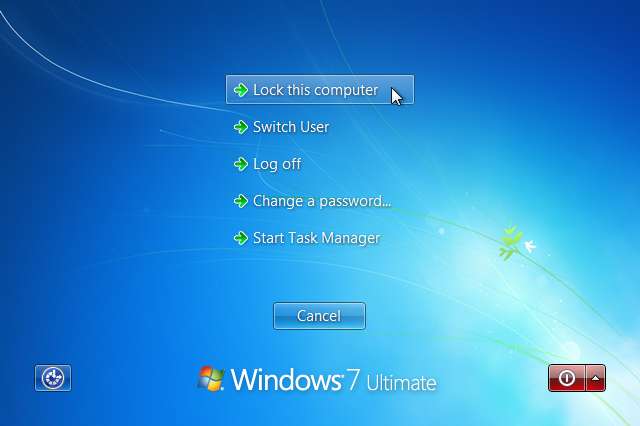
Gebruik de ingebouwde screensaver van Windows om uw computer te vergrendelen
U kunt de screensaver-instellingen zo instellen vergrendelt uw computer automatisch wanneer u weg bent . Nadat u de instellingen voor de schermbeveiliging hebt ingesteld, kunt u voorkomen dat gebruikers de screensaver (en ook de achtergrond) wijzigen .
Misschien wilt u de screensaver snel uitschakelen als u iets doet dat u niet wilt onderbreken, zoals het bekijken van een lange video. Om dit te kunnen doen, maak snelkoppelingen op het bureaublad om de screensaver uit en in te schakelen .
Om specifieke screensavers direct te starten, kan dat maak pictogrammen voor elk van de screensavers die bij Windows worden geleverd .

Vergrendel tijdelijk uw computer als iemand probeert uw wachtwoord te raden
Als u uw computer deelt met andere familieleden of uw vrienden toestemming geeft om deze te gebruiken, moet u een wachtwoord op uw Windows-account hebben zodat niemand anders erop kan inloggen. Iemand kan echter proberen uw wachtwoord te raden en in te loggen op uw account. Als dit gebeurt, kan dat tijdelijk uw computer vergrendelen .
U moet ook regelmatig uw wachtwoord wijzigen.

Schakel Schrijven naar USB-stations uit
Als u de leiding heeft over de computers in uw bedrijf, maakt u zich mogelijk zorgen over de beveiliging van de bedrijfsgegevens op de computers. Of misschien wilt u gewoon niet dat uw familieleden en vrienden bestanden van uw pc halen. Er is een manier om in Windows 7 voorkomen dat gebruikers bestanden kopiëren naar een externe USB-drive met behulp van een registerhack .

Voorkom dat gebruikers Knippen, Kopiëren, Plakken en Verwijderen gebruiken
Als u het schrijven naar externe USB-stations liever niet uitschakelt, zoals hierboven beschreven, kunt u gebruikers beperken in het gebruik van de opdrachten Knippen, Kopiëren en Plakken, evenals de opdracht Verwijderen. Er is een gratis, klein programma beschikbaar op de Tweaking with Vishal-site, genaamd Stopper, dat toegang tot deze commando's verhindert.
Stopper is een zelfstandig .exe-bestand. Pak het gedownloade bestand uit en voer het .exe-bestand uit om de functies voor knippen, kopiëren, plakken en verwijderen uit te schakelen. Andere gebruikers kunnen niets naar een externe USB-drive kopiëren en uw gegevens en programma's stelen. U kunt deze functies weer inschakelen door Taakbeheer te openen, Stopper.exe te selecteren op het tabblad Processen en op Proces beëindigen te klikken.
OPMERKING: We raden u aan de naam van het .exe-bestand te wijzigen voordat u het uitvoert, zodat slimme gebruikers van uw computer in de war raken als ze in Taakbeheer kijken. Ze zouden niet moeten kunnen vertellen welk proces Stopper is, als ze voldoende kennis hebben om in Taakbeheer te komen. We hebben de naam van het .exe-bestand als Stopper.exe in de onderstaande afbeelding achtergelaten voor illustratieve doeleinden.
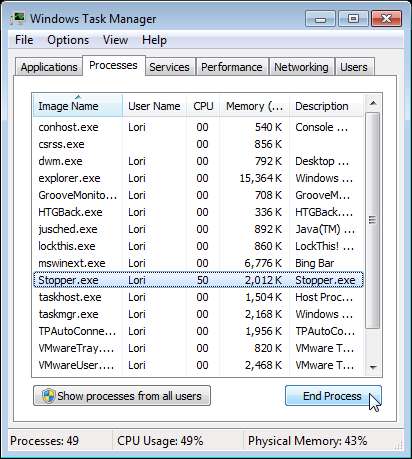
Vergrendel geminimaliseerde programma's
Als u iemand uw Windows-account op uw computer kort laat gebruiken, wilt u misschien niet dat hij naar geopende programma's kijkt. Mogelijk bent u echter nog niet klaar om de programma's te sluiten. Er is een gratis hulpprogramma genaamd LockThis! Waarmee u dat kunt vergrendel geminimaliseerde programmavensters, zodat ze niet kunnen worden geopend .
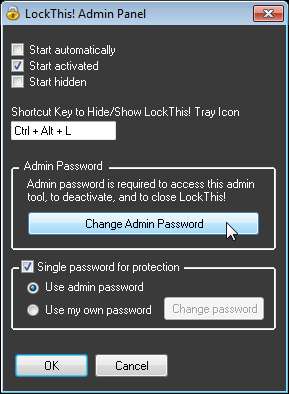
Gebruik Gebruikersaccountbeheer om uw pc te beschermen
Gebruikersaccountbeheer (UAC) is een functie die vanaf Vista aan Windows is toegevoegd en wordt voortgezet in Windows 7. Het is ontworpen om ongeautoriseerde wijzigingen aan uw computer te voorkomen, waardoor uw computer veel veiliger is. U kunt de instellingen voor UAC wijzigen om verschillende beveiligingsniveaus te bieden. Jij kan lees alles over UAC om te beslissen welk niveau geschikt is voor elke computer die u probeert te beschermen.
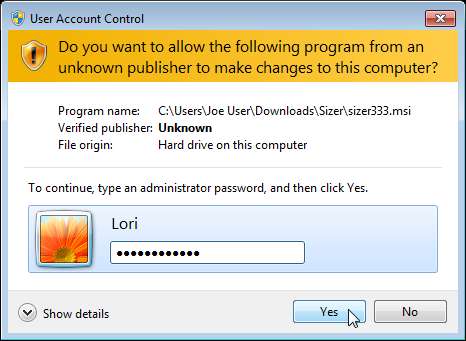
Gebruik ouderlijk toezicht in Windows 7
Als uw kinderen de neiging hebben om achter de computer te komen en spelletjes te spelen terwijl ze hun huiswerk zouden moeten maken, kunt u AppLocker gebruiken om de programma's die ze gebruiken te beperken. Als u echter wilt bepalen hoeveel tijd ze op de computer doorbrengen, dan is dat mogelijk gebruik Ouderlijk toezicht in Windows 7 , evenals de toegang tot programma's beperken.
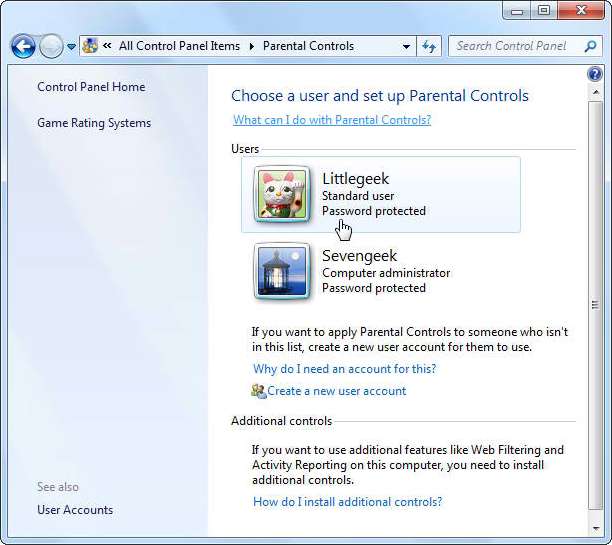
Gebruik de Editor voor lokaal groepsbeleid om het beleid te wijzigen
Als u Windows 7 Professional, Ultimate of Enterprise gebruikt, kunt u de Editor voor lokaal groepsbeleid gebruiken om beleid te wijzigen dat van invloed is op de beveiliging van uw computer. De Editor voor lokaal groepsbeleid is niet beschikbaar in de Home- en Starter-edities van Windows 7. Dat kan bijvoorbeeld de toegang tot schijven beperken in Deze computer door een beleid te wijzigen in de Editor voor lokaal groepsbeleid.
Om toegang te krijgen tot de Editor voor lokaal groepsbeleid, opent u het menu Start en typt u "gpedit.msc" (zonder de aanhalingstekens) in het zoekvak. Druk op Enter of klik op het bestand gpedit.msc wanneer het in de resultaten wordt weergegeven.
De volgende beleidsregels zijn enkele van de beleidsregels die kunnen worden gewijzigd om uw pc te beveiligen. U kunt bijvoorbeeld de toegang tot het Configuratiescherm, het register en de opdrachtprompt beperken, en u kunt voorkomen dat gebruikers hun wachtwoorden wijzigen en toegang krijgen tot Taakbeheer. We hebben de naam / namen van de beleidsitem (en) in het rechterdeelvenster vermeld en vervolgens het pad naar de beleidsitem (en) in het linkerdeelvenster.
- Toon alleen gespecificeerde items in het Configuratiescherm / Verberg gespecificeerde items in het Configuratiescherm / Verbied toegang tot het Configuratiescherm - Gebruikersconfiguratie | Administratieve sjablonen | Controlepaneel.
- Voorkom toegang tot hulpprogramma's voor het bewerken van het register / Voorkom toegang tot de opdrachtprompt - Gebruikersconfiguratie | Administratieve sjablonen | Systeem.
- Schakel de privacypagina uit / Schakel de beveiligingspagina uit [in Internet Explorer] - Gebruikersconfiguratie | Administratieve sjablonen | Windows-componenten | Internet Explorer | Internet Configuratiescherm.
- Verwijder Wachtwoord wijzigen / Computer vergrendelen / Taakbeheer / Afmelden - Gebruikersconfiguratie | Administratieve sjablonen | Systeem | Ctrl + Alt + Del Opties.
OPMERKING: onder Gebruikersconfiguratie | Administratieve sjablonen | Systeem, merkt u misschien dat u bepaalde programma's kunt specificeren die gebruikers wel of niet kunnen uitvoeren. Het gebruik van AppLocker, zoals we eerder in dit artikel hebben besproken, is echter een veiligere methode om de toegang tot programma's voor bepaalde gebruikers te beperken.
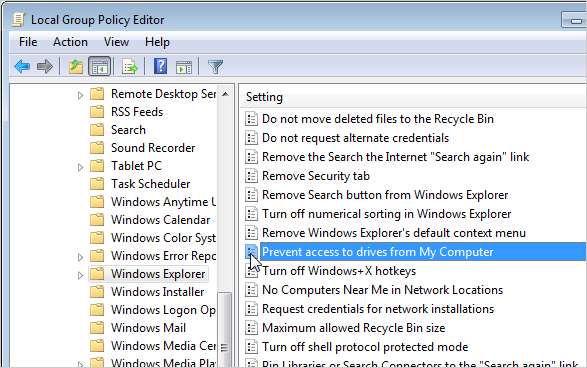
Bescherm uw gegevens in een gecodeerde bestandskluis
U kunt uw gegevensbestanden ook beschermen tegen nieuwsgierige blikken door ze op te slaan in een gecodeerde bestandskluis. Een heel goed, gratis programma voor dat doel is TrueCrypt. Het staat je toe creëer een zeer veilige kluis waarin u uw bestanden kunt opslaan en "lock it up" als je klaar bent.

Denk eraan om bij het beveiligen van uw Windows-account en uw gegevens en programma's gebruik goede, sterke wachtwoorden en bewaar ze veilig , wanneer u ze moet opnemen. We hebben ook aanvullende tips voor het beveiligen van uw gegevens en een back-up van uw gegevens maken , wat misschien niet te maken heeft met het vergrendelen van uw computer, maar het is ook belangrijk. Wat doet u als een andere gebruiker van uw pc iets doet om de pc onbruikbaar te maken? Als dat gebeurt, zult u blij zijn dat u de tijd en moeite heeft genomen om een back-up van uw gegevens te maken.







